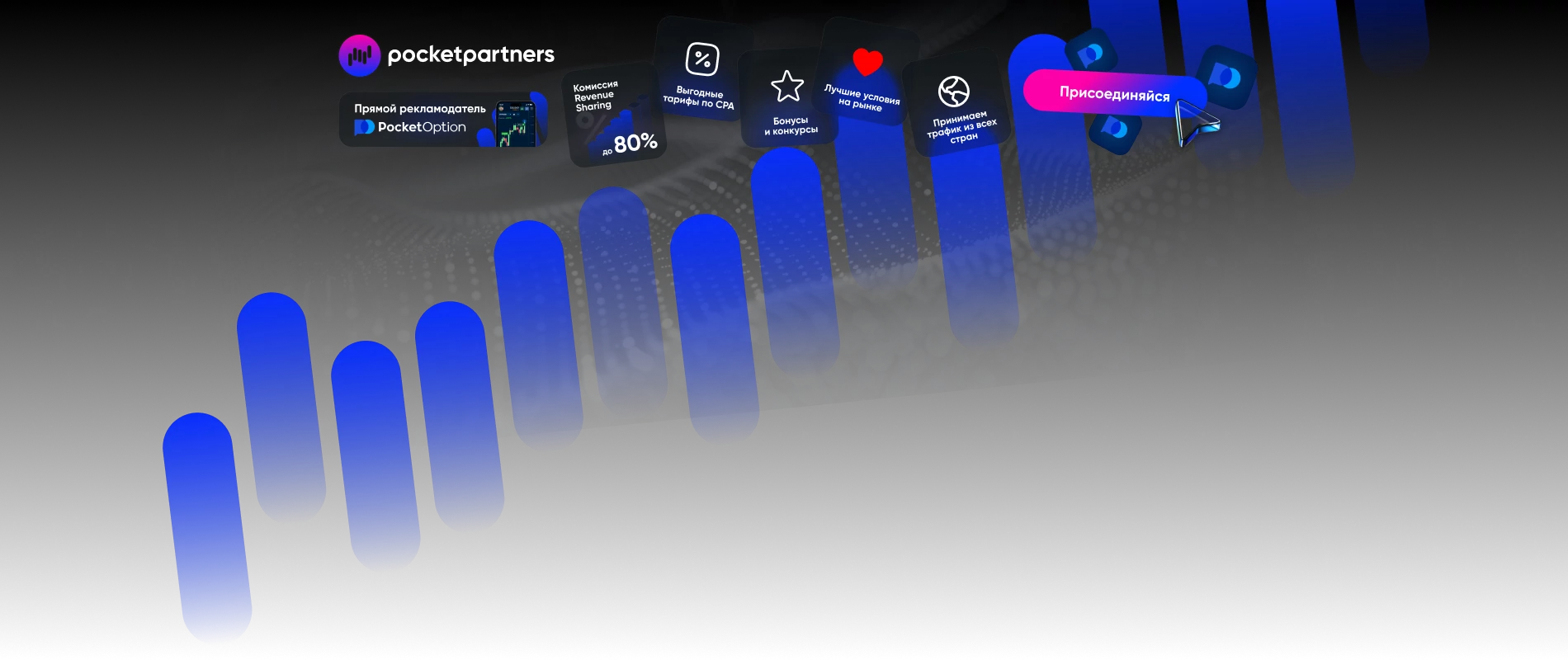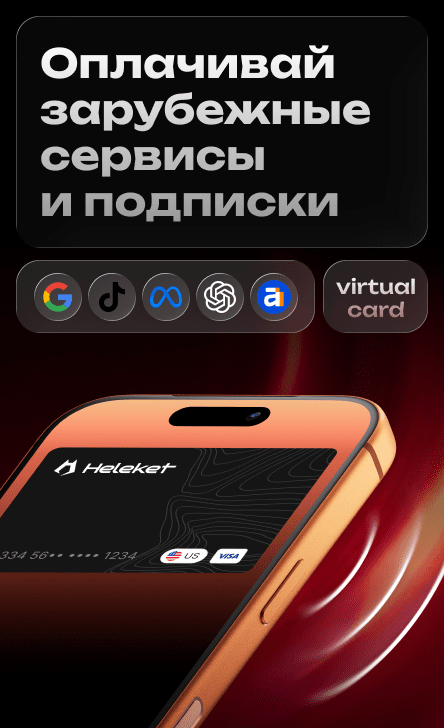Какие возможности открывает Редактор Google Ads?
Редактор Google Рекламы — это бесплатное десктопное приложение, которое создано для помощи в управлении кампаниями Google Рекламы. Приложение позволяет подключать несколько аккаунтов Рекламы, вносить изменения в автономном режиме, а затем загружать их в Google Рекламу.
Это отличный способ экономить время, так как вносить массовые изменения в свои рекламные аккаунты с несколькими кампаниями и множеством ключевых слов и объявлений гораздо проще. Вот некоторые варианты использования Редактора Google Рекламы:
- инструменты массового редактирования помогают быстро вносить многочисленные изменения;
- управляйте, редактируйте и просматривайте несколько учетных записей одновременно;
- экспортируйте и импортируйте файлы, чтобы делиться предложениями или вносить изменения в учетную запись;
- просматривайте статистику по всем вашим кампаниям или их подмножеству;
- ищите и заменяйте текст в группах объявлений или кампаниях;
- отменяйте и повторяйте несколько изменений при редактировании кампаний;
- внесите изменения в черновик, прежде чем загружать их в свой аккаунт;
- продолжайте работать, даже когда вы не в сети.
Google Ads Editor: как пользоваться?
Чтобы использовать Редактор Google Рекламы, войдите в учетную запись Google и загрузите инструмент на свое устройство.

Итак, давайте посмотрим, что нас ждет в работе с Редактором Google Ads.
- Панель инструментов
- открыть или добавить новую учетную запись;
- скачать последние изменения;
- проверить или опубликовать изменения в Google Рекламе;
- посмотреть статистику аккаунта.
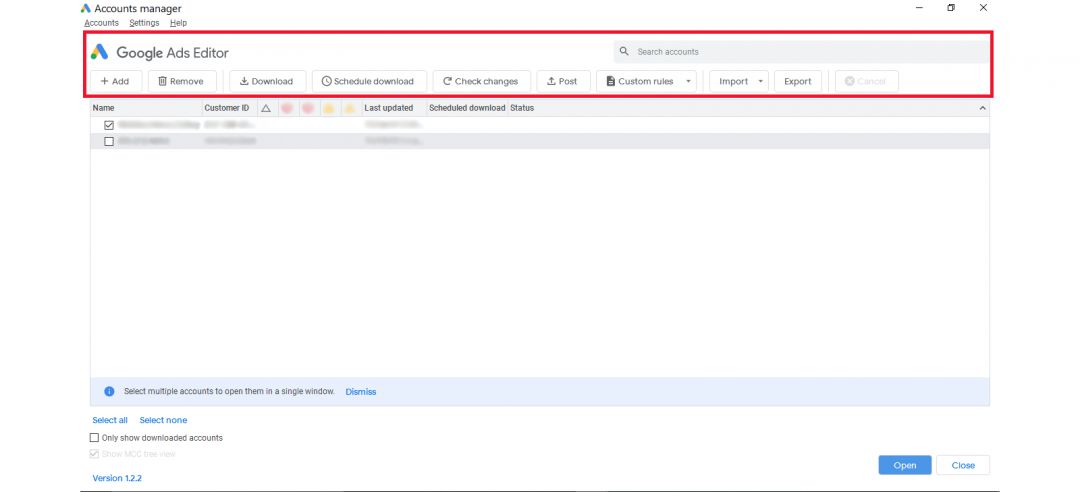
- Дерево
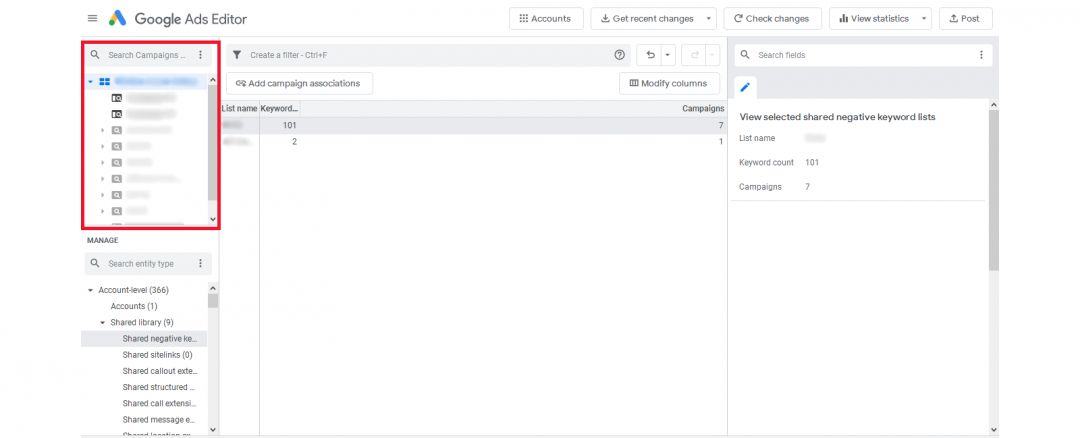
- Список типов

- Просмотр данных
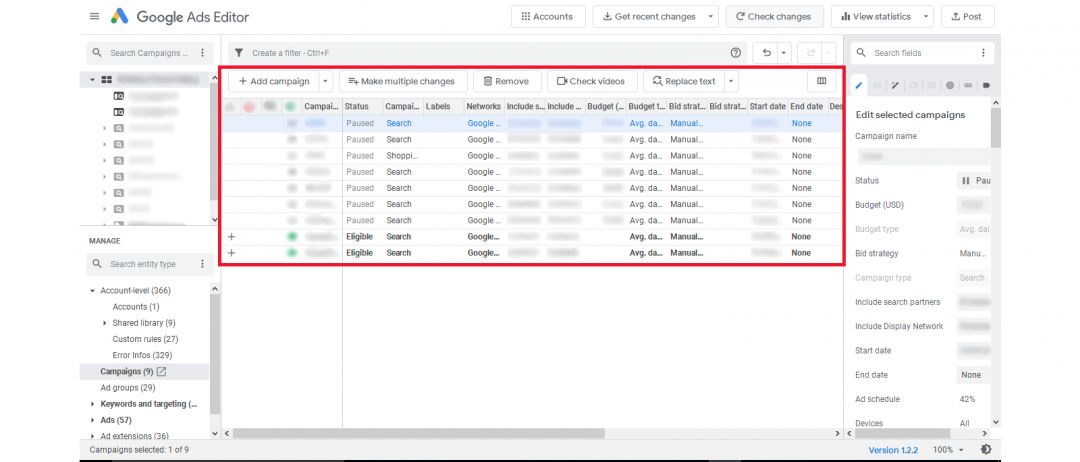
- Панель редактирования
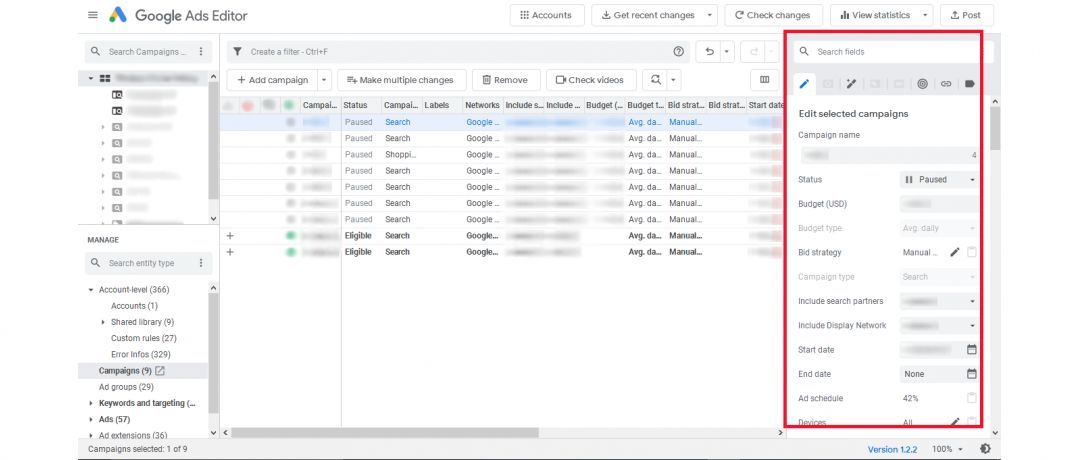
Как управлять своим аккаунтом с помощью инструмента Google Ads Editor?
Итак, теперь давайте посмотрим, как использовать Редактор Google Рекламы, чтобы улучшить управление учеткой. Ниже несколько ключевых функций, с которыми вам вскоре стоит поэкспериментировать.
- Управление кросс-аккаунтом
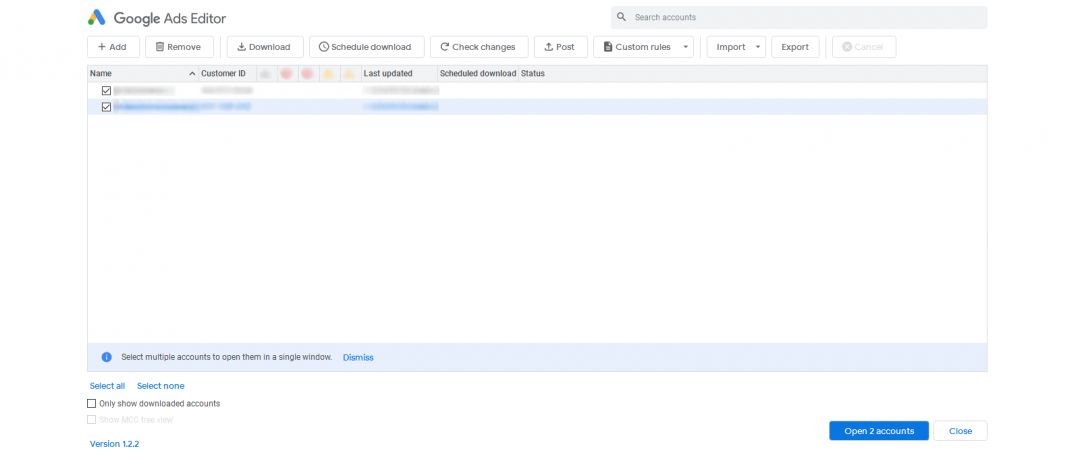
- Списки минус-слов

- Сжатая панель редактирования
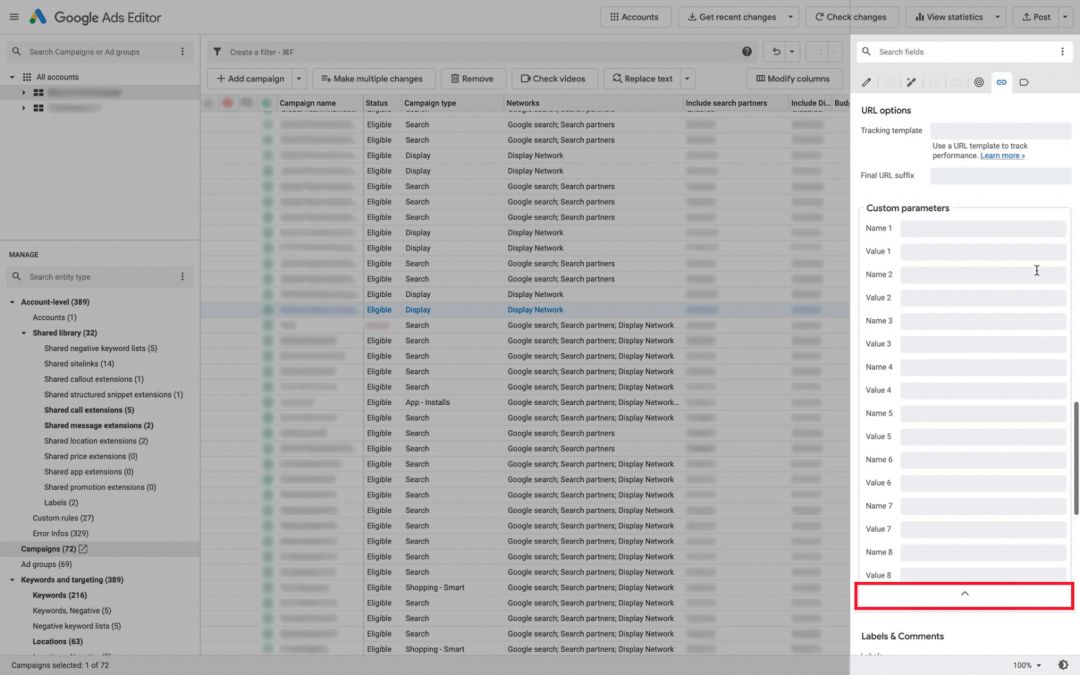
- Доступные для поиска ошибки
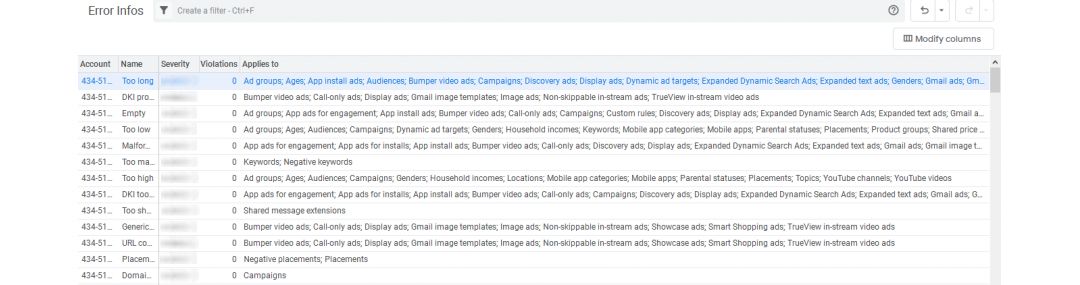
- Имена изображений
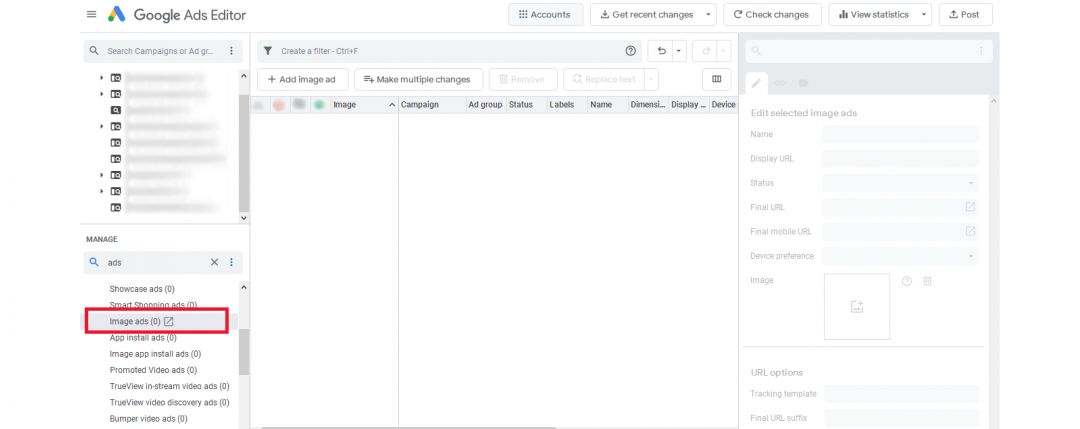
- Функциональность поиска
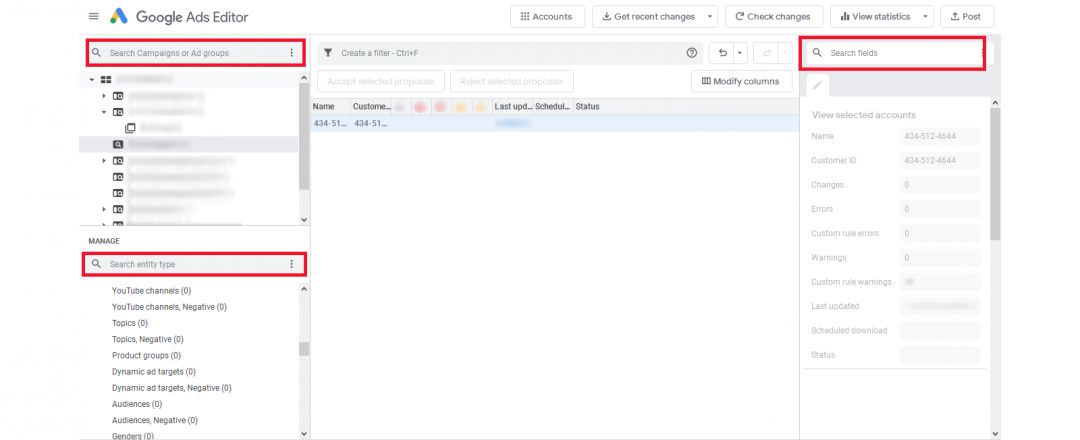
- Средство выбора изображений
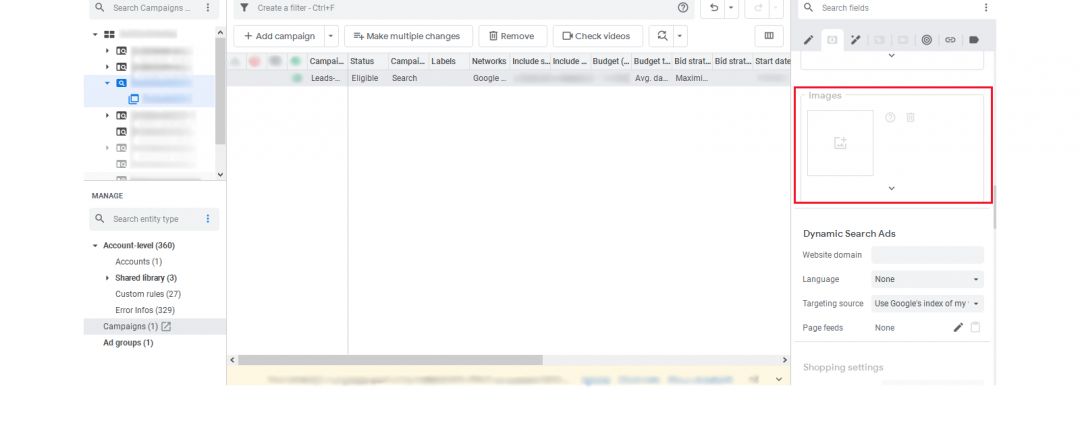
- Встроенные специальные правила
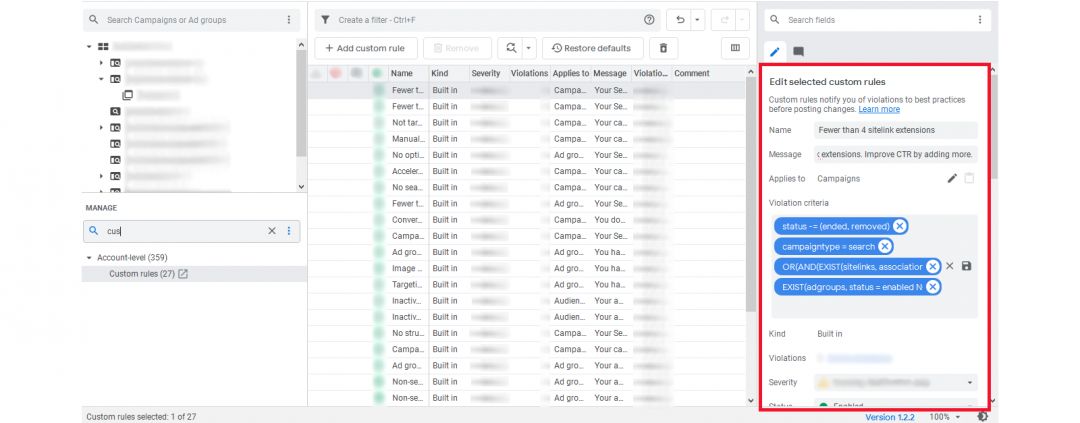
- Расширения
- дополнительные ссылки
- выноски
- структурированные описания сниппетов
- добавочные номера телефонов
- расширения сообщений
- адреса
- расширение цен
- расширения приложений
- расширения продвижения
- Поиск повторяющихся ключевых слов
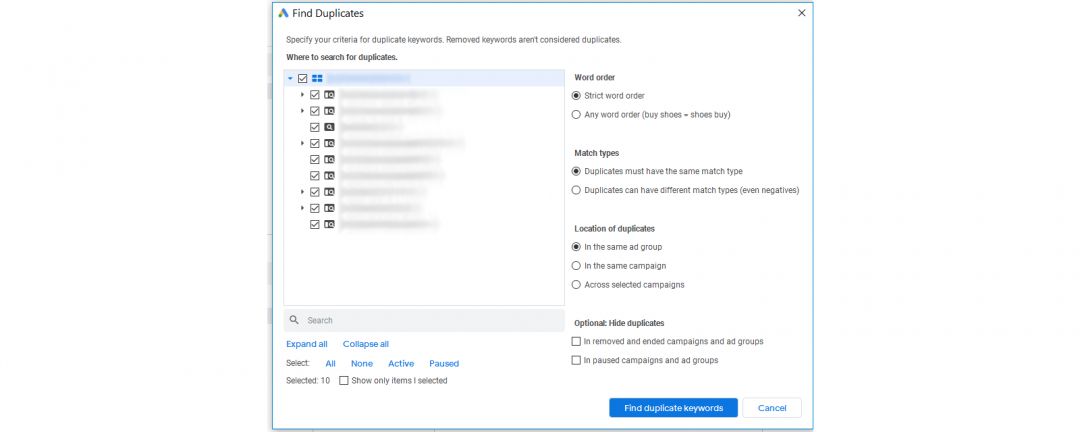
- Дневные бюджеты
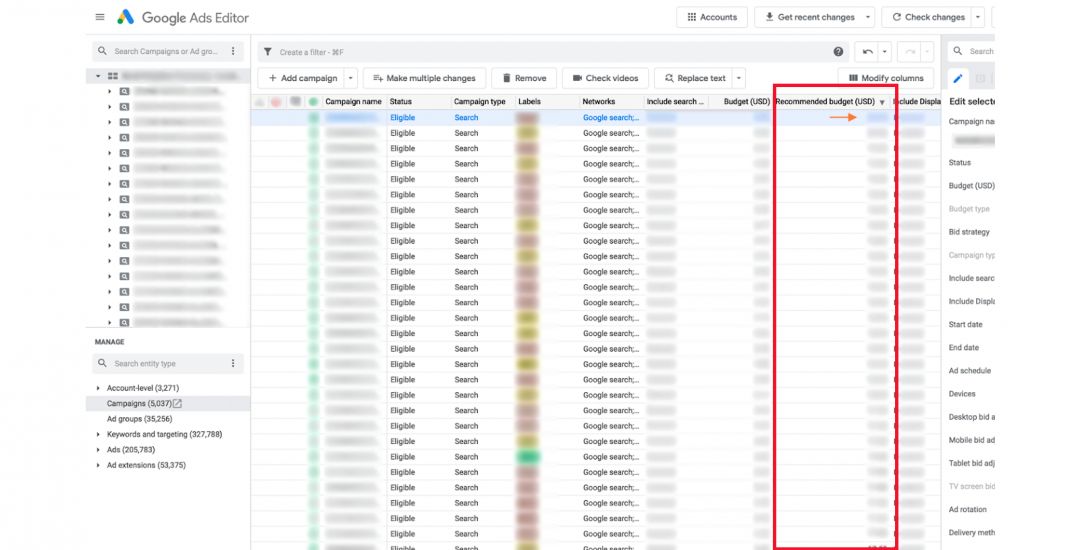
- Местоположение с панели редактирования
Советуем почитать —
Что нужно знать о новых ограничениях на ежемесячные расходы в Google Ads?
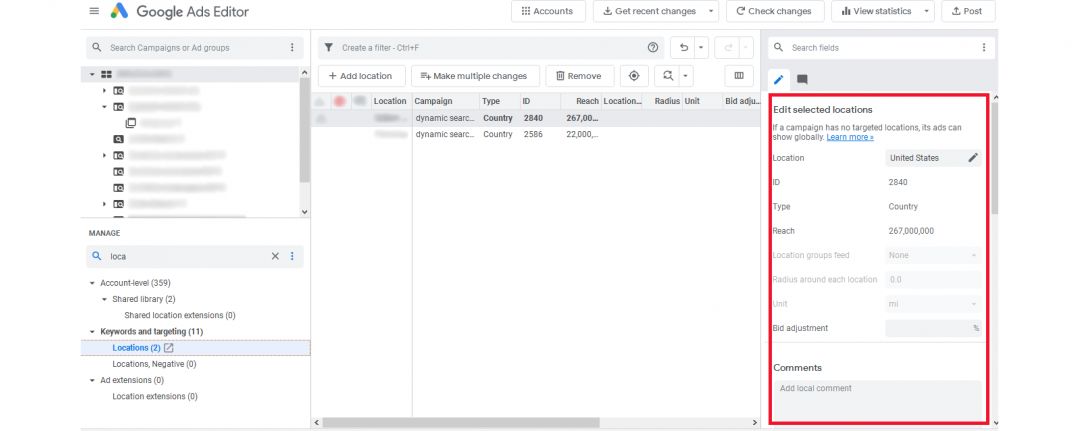
- Темный режим
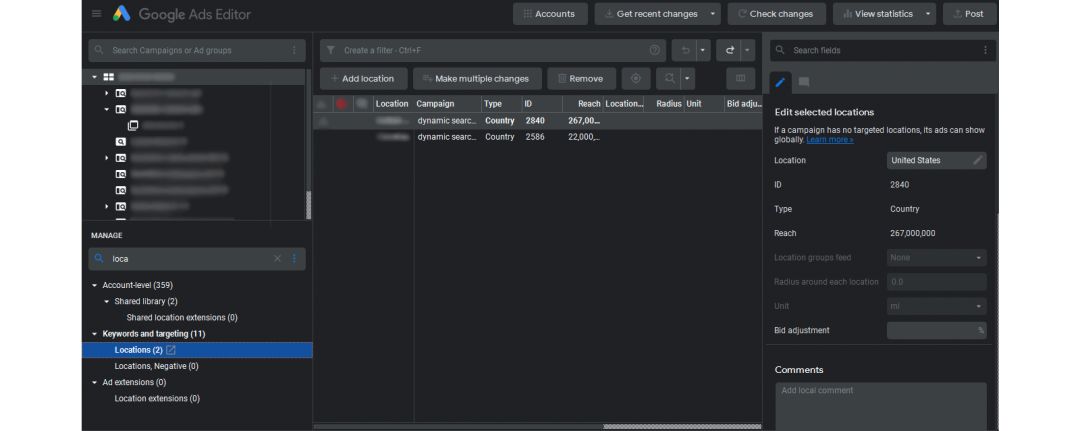
- Исключения IP
- выберите кампанию;
- в меню «Список типов» выберите «Исключения IP-адресов»;
- добавьте IP-адрес, который вы хотите исключить.
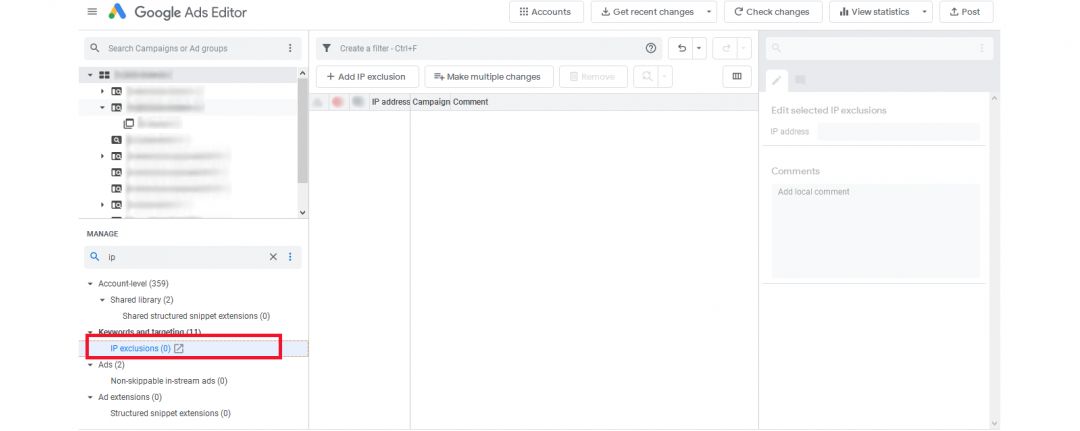
- Скачать отчет по поисковым запросам
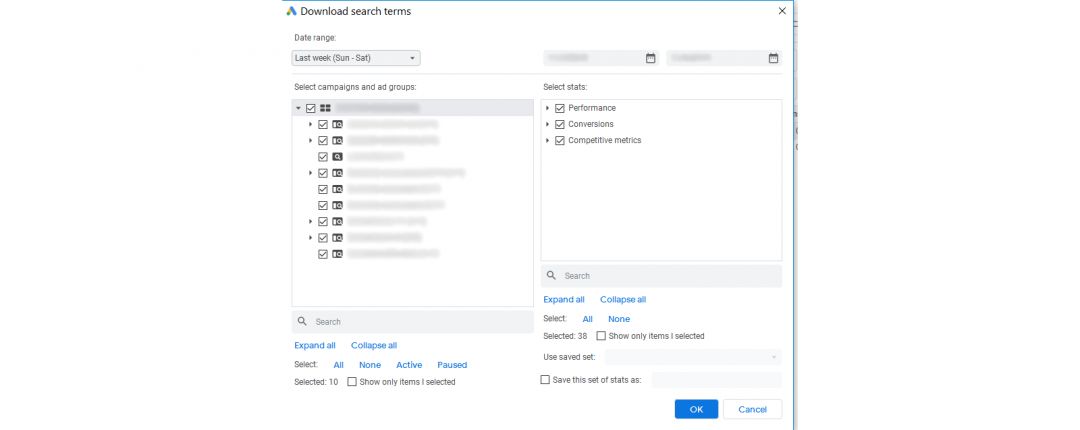
- Используйте ярлыки
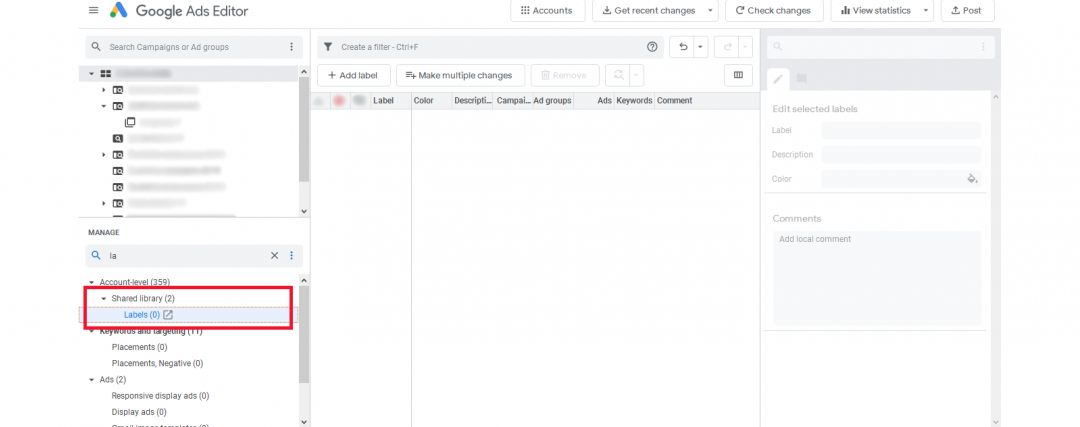
- Расширенные изменения текста
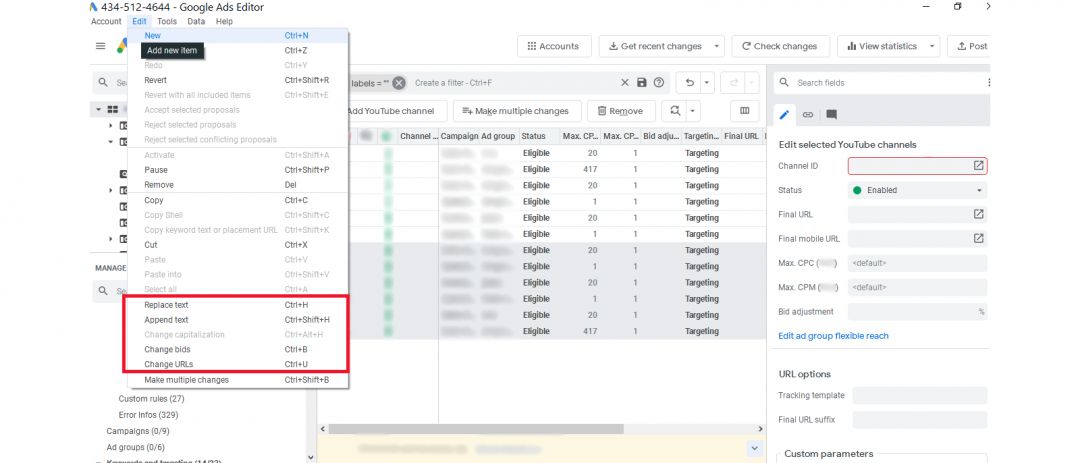
- Заменить — найдите текст и замените его новым текстом.
- Append — добавить дополнительный текст в начале или в конце существующих элементов.
- Изменить регистр букв — изменение верхнего регистра выделенного текста на регистр заголовка, предложений или строчные буквы. Эта функция отлично подходит для редактирования заголовков в длинных статьях.
- Изменения ставок — изменяйте ставки в редакторе, как и в интерфейсе. Увеличивайте, уменьшайте ставки, устанавливайте лимиты.
- Изменить URL-адреса — изменение полностью URL-адреса, добавление текста в конец или удаление определенных параметров.
- Скрыть пустые типы
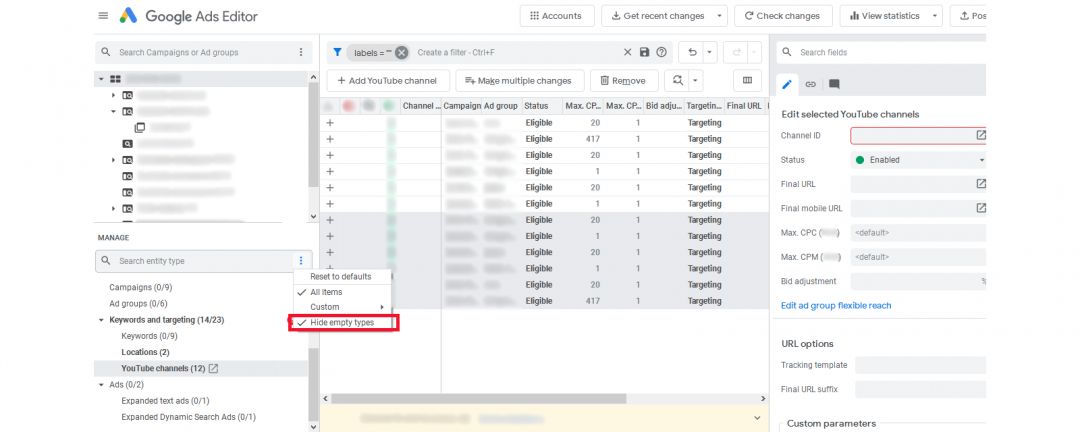
Недостатки Google Ads Editor
Инструмент по-прежнему является относительно ручным и не допускает автоматизации. Хоть он и помогает внести изменения, но функционалу пока не хватает «интеллекта».
Другой недостаток заключается в том, что данные, хранящиеся в редакторе, не являются актуальной версией вашей учетной записи. Это означает, что любые изменения, которые вы вносите в свою учетную запись, не вступят в силу, пока вы их не «опубликуете».
Это не проблема, если вы единственный человек, который работает со своей учетной записью, однако, если с вашей учетной записью Google Рекламы работает кто-то еще, лучше сначала обновить информацию и получить самые свежие данные учетной записи.
Для этого используйте «Получить последние изменения», расположенный в правом верхнем углу строки меню, или сочетание клавиш «Ctrl + T»:

Подведем итоги
Маркетологи и рекламные стратеги управляют множеством кампаний на различных платформах. Вместо того, чтобы заставлять входить в онлайн-менеджер рекламы, Редактор Google Ads упрощает администрирование массовых изменений и просмотр отчетов в автономном режиме.
С его помощью можно вносить отдельные или групповые улучшения в объявления, просматривать все изменения и создавать отчеты для просмотра данных об эффективности.
Загрузив Редактор Google Рекламы, бысто и эффективно управляйте рекламными кампаниями, оптимизируйте при этом свое время, чтобы сосредоточиться на других аспектах своей работы, но не забывайте публиковать все изменения, не забывайте — вы — оффлайн.
Независимо от того, являетесь ли вы опытным маркетологом или владельцем бизнеса, желающим его рекламировать, редактор Google Adwords — полезный инструмент, который сэкономит ваше время.
А еще, это отличное предложение для тех, кто часто путешествует или не всегда может рассчитывать на стабильный Wi-Fi. Используйте все возможности и работайте с удовольствием!